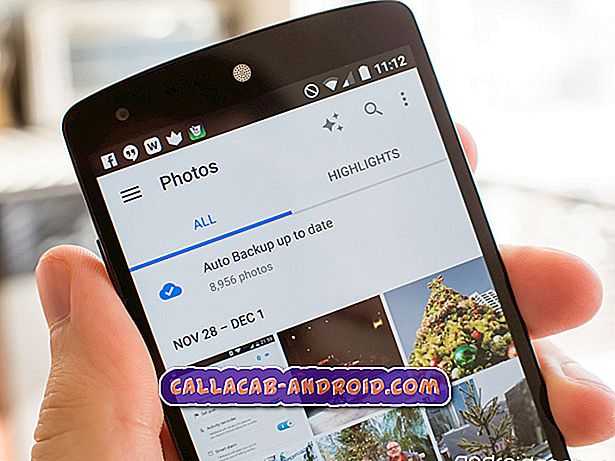Beheben von Problemen mit dem schwarzen Bildschirm von Samsung Galaxy S7, die nach dem Update aufgetreten sind
Probleme mit dem schwarzen Bildschirm gehören zu den häufigsten Beschwerden, die wir von unseren Lesern erhalten haben, insbesondere von #Samsung Galaxy # S7-Besitzern. Das Telefon ist zwar stark genug, um praktisch alle Aufgaben auszuführen, die ein Benutzer möglicherweise ausführen möchte, aber es kommt vor, dass das System abstürzt oder einfriert. Das Abstürzen von Apps und Inkonsistenzen bei Firmware- und Hardwareproblemen kann dazu führen, dass Sie das Telefon daher unbedingt reparieren müssen.

Ich werde zwei der Probleme beantworten, die von unseren Lesern in diesem Beitrag gesendet wurden. Wenn Sie also ein Galaxy S7 besitzen und derzeit von einem schwarzen Bildschirmproblem betroffen sind, empfehle ich Ihnen, diesen Beitrag zu lesen, da er Ihnen helfen könnte, ihn zu beheben.
Für unsere Leser, die andere Probleme haben, besuchen Sie unsere Seite zur Fehlerbehebung. Es gibt Hunderte von Problemen, die wir auf dieser Seite angesprochen haben. Finden Sie Probleme, die sich auf das beziehen, was Sie gerade erleben, und verwenden Sie unsere Lösungen. Sie können uns auch über dieses Formular kontaktieren, falls Sie weitere Hilfe benötigen.
Galaxy S7 schwarzer Bildschirm nach dem Update
Problem : Hallo, ich habe dieses Galaxy S7 seit einem Monat und habe keine Probleme mit der Leistung des Geräts. Nach dem Aktualisieren des Betriebssystems wurde der Bildschirm des Geräts schwarz, und ich habe versucht, das Gerät mehrmals neu zu starten, aber es funktioniert nicht. Anregungen zur Behebung dieses Problems? -Kennzeichen
Fehlerbehebung : Hallo Markus, dieses Problem tritt vor allem bei Galaxy S7-Benutzern auf, nachdem einige Systemaktualisierungen auf ihrem Gerät durchgeführt wurden. In der Tat gibt es Faktoren, die wir berücksichtigen müssen, warum Ihr Gerät gerade jetzt ein solches Problem hat. Es kann sich um eine Hardware, um Apps oder um ein einfaches Firmwareproblem handeln. Aber zu diesem Zeitpunkt kann ich keine direkte Schlussfolgerung bezüglich Ihres Problems geben. Stattdessen möchte ich, dass Sie die folgenden Fehlerbehebungsverfahren befolgen, die wir beheben müssen, damit wir wissen, was das Problem ist, und auch zu einer Schlussfolgerung dessen kommen, was es wirklich auslöst.
Schritt 1: Erzwingen Sie einen Neustart Ihres Geräts
Aufgrund der Update-Chance wurde das Problem durch einen einfachen Firmware-Absturz verursacht. Dies bedeutet, dass das Telefon das Betriebssystem des Geräts nicht laden konnte und der Grund dafür, dass der Bildschirm schwarz wurde. Durch das Erzwingen des Neustarts können Sie jedoch feststellen, ob Ihr Telefon sich normal neu starten kann oder nicht. Dazu können Sie einfach die Einschalttaste und die Leiser-Taste gleichzeitig für ca. 10-15 Sekunden gedrückt halten.
Vergewissern Sie sich andererseits, dass das Telefon über ausreichend Batterie verfügt, bevor Sie das Verfahren durchführen, damit die Komponenten im Gerät hochgefahren werden und auch die Firmware normal laufen kann. Wenn Ihr Telefon jedoch nicht normal startet oder sich nicht einschalten lässt, laden Sie das Gerät auf und warten Sie 10 bis 15 Minuten, um sicherzustellen, dass ausreichend Strom vorhanden ist, bevor Sie den erzwungenen Neustart durchführen.
Schritt 2: Starten Sie das Gerät im abgesicherten Modus
Nachdem Sie das Gerät erfolgreich eingeschaltet haben, können Sie das Telefon direkt in den abgesicherten Modus hochfahren. Durch dieses Verfahren können Sie feststellen, ob Drittanbieter-Apps vorhanden sind, die dazu führen, dass die Firmware nicht mehr reagiert. Wenn dies der Fall ist, können Sie die App deinstallieren, um zu vermeiden, dass dieses Problem in Zukunft erneut auftritt.
Wenn der erzwungene Neustart jedoch nicht funktioniert hat, versuchen Sie auf diese Weise herauszufinden, ob das Gerät die standardmäßigen Dienste und Apps hochfahren und laden kann. So starten Sie Ihr Gerät im abgesicherten Modus neu:
- Halten Sie die Ein / Aus-Taste gedrückt.
- Sobald Sie das 'Samsung Galaxy S7' auf dem Bildschirm sehen, lassen Sie die Ein- / Aus-Taste los und halten Sie sofort die Leiser-Taste gedrückt.
- Halten Sie die Lauter-Taste so lange gedrückt, bis das Gerät den Neustart abgeschlossen hat.
- Sie können es freigeben, wenn Sie in der unteren linken Ecke des Bildschirms "Abgesicherter Modus" sehen.
Wenn sich das Telefon in diesem Modus nicht starten lässt, versuchen Sie den nächsten Schritt.
Schritt 3: Versuchen Sie, es im Wiederherstellungsmodus zu starten
Das Booten des Telefons im Wiederherstellungsmodus wird das Problem wahrscheinlich nicht beheben, aber es wird Ihnen sicherlich eine Idee vermitteln, ob das Problem mit der Hardware oder nur mit der Firmware zusammenhängt. Wenn dies gelingt, bedeutet dies, dass das Gerät seine Komponenten und das Problem tatsächlich hochfahren kann ist, dass die Firmware nicht alle erforderlichen Dienste laden kann. Wenn dies bei Ihrem Gerät der Fall ist, ist das Löschen der Cache-Partition im Wiederherstellungsmodus die sicherste (für Ihre Daten und Dateien) und die logischste Vorgehensweise. Führen Sie die folgenden Schritte aus, um das Telefon im Wiederherstellungsmodus zu starten:
- Schalten Sie Ihr Samsung Galaxy S7 aus.
- Halten Sie die Home-Taste und die Lauter-Taste gedrückt, und halten Sie die Ein / Aus-Taste gedrückt.
- Wenn das Samsung Galaxy S7 auf dem Bildschirm angezeigt wird, lassen Sie die Ein / Aus-Taste los, halten Sie jedoch die Home- und die Lauter-Taste gedrückt.
- Wenn das Android-Logo angezeigt wird, können Sie beide Tasten loslassen und das Telefon für etwa 30 bis 60 Sekunden belassen.
- Wenn Ihr Telefon diesen Schritt erfolgreich erreicht hat, navigieren Sie mit den Lautstärketasten durch die Optionen und markieren Sie "Cache-Partition löschen".
- Nach dem Markieren können Sie die Ein / Aus-Taste drücken, um sie auszuwählen.
- Markieren Sie nun die Option 'Ja' mit der Taste Leiser und drücken Sie die Ein- / Aus-Taste, um sie auszuwählen.
- Warten Sie, bis das Telefon die Cache-Partition gelöscht hat. Wenn Sie fertig sind, markieren Sie "System jetzt neu starten" und drücken Sie die Ein / Aus-Taste.
- Das Telefon wird jetzt länger als gewöhnlich neu gestartet.
Wenn Ihr Telefon im Wiederherstellungsmodus nicht booten kann, haben Sie keine andere Wahl, als das Telefon zum Techniker zu bringen und prüfen zu lassen.
Nach einem Update wird der Bildschirm des Galaxy S7 zufällig ausgeblendet
Problem : Ich habe ein Galaxy S7-Handy, das letzte Woche aktualisiert wurde, denke ich. Soweit ich weiß, war das Update erfolgreich und erfolgreich, und ich habe bis vor kurzem kein Problem festgestellt, als ich bemerkte, dass der Bildschirm meines Handys gelegentlich schwarz wird. Wenn dies der Fall ist, glaube ich, ist das Telefon immer noch eingeschaltet, da zu einem bestimmten Zeitpunkt gerade rechtzeitig eine Meldung einging, als der Bildschirm ausgefallen war. Die LED-Anzeige zeigte ein blinkendes blaues Licht an, was darauf hinweist, dass ich eine ungelesene Nachricht habe. Ich versuchte, die Ein- / Ausschalttaste zu drücken, und das Telefon reagierte nicht, aber nach etwa einer Minute wurde der Bildschirm wieder eingeschaltet und das Telefon funktionierte tatsächlich so, als wäre nichts passiert. Es gab auch eine Zeit, in der das Gerät eigenständig ausgeschaltet wurde, sich aber wieder einschaltete, als ich die Ein- / Aus-Taste drückte. Ich weiß nicht, was hier passiert. Wenn Sie also so nett sind, mir dabei zu helfen, würde ich es sicherlich schätzen. Vielen Dank.
Fehlerbehebung : Aufgrund der Beschreibung scheint das Telefon an einem geringfügigen Firmware-Problem zu leiden, das möglicherweise durch das aktuelle Firmware-Update verursacht wurde. Das Problem kann dazu führen, dass die Firmware ein paar Sekunden lang einfriert oder hängen bleibt, bevor Sie die Kontrolle über das Telefon wieder erlangen können. Daher blinkt die blaue LED, während der Bildschirm schwarz ist. Wenn es mehr als eine Minute dauert, bis Sie die Kontrolle über Ihr Telefon wiedererlangt haben, ist es am besten, den Force Reboot durchzuführen, da es nur etwa 30 Sekunden dauert, um das Telefon wieder zum Leben zu erwecken. Halten Sie dazu einfach die Taste Leiser und die Ein / Aus-Taste 10 Sekunden lang gedrückt.
Wenn das Problem weiterhin auftritt, versuchen Sie, den Systemcache über den Wiederherstellungsmodus zu löschen. Wenn das Problem danach weiterhin besteht, versuchen Sie, das Gerät zurückzusetzen.
- Sichern Sie Ihre Daten.
- Entfernen Sie Ihr Google-Konto.
- Deaktivieren Sie die Bildschirmsperre.
- Schalten Sie Ihr Samsung Galaxy S7 aus.
- Halten Sie die Home-Taste und die Lauter-Taste gedrückt, und halten Sie die Ein / Aus-Taste gedrückt. HINWEIS : Es ist egal, wie lange Sie die Home- und die Lauter-Taste gedrückt halten. Das Telefon wirkt sich nicht auf das Telefon aus. Wenn Sie jedoch die Ein / Aus-Taste gedrückt halten, beginnt das Telefon zu reagieren.
- Wenn das Samsung Galaxy S7 auf dem Bildschirm angezeigt wird, lassen Sie die Ein / Aus-Taste los, halten Sie jedoch die Home- und die Lauter-Taste gedrückt.
- Wenn das Android-Logo angezeigt wird, können Sie beide Tasten loslassen und das Telefon für etwa 30 bis 60 Sekunden belassen. HINWEIS : Die Meldung „Installation des System-Updates“ wird möglicherweise einige Sekunden lang auf dem Bildschirm angezeigt, bevor das Android-Systemwiederherstellungsmenü angezeigt wird. Dies ist nur die erste Phase des gesamten Prozesses.
- Navigieren Sie mit der Lautstärketaste durch die Optionen und markieren Sie "Daten löschen / Werkseinstellung".
- Nach dem Markieren können Sie die Ein / Aus-Taste drücken, um sie auszuwählen.
- Markieren Sie nun die Option 'Ja - alle Benutzerdaten löschen' mit der Taste Leiser und drücken Sie die Ein- / Austaste, um sie auszuwählen.
- Warten Sie, bis Ihr Telefon den Master-Reset abgeschlossen hat. Wenn Sie fertig sind, markieren Sie "System jetzt neu starten" und drücken Sie die Ein / Aus-Taste.
- Das Telefon wird jetzt länger als gewöhnlich neu gestartet.